Unterstützung für ps/2-spezialtastaturen – Guntermann & Drunck DVIMUX8-OSD-USB Benutzerhandbuch
Seite 55
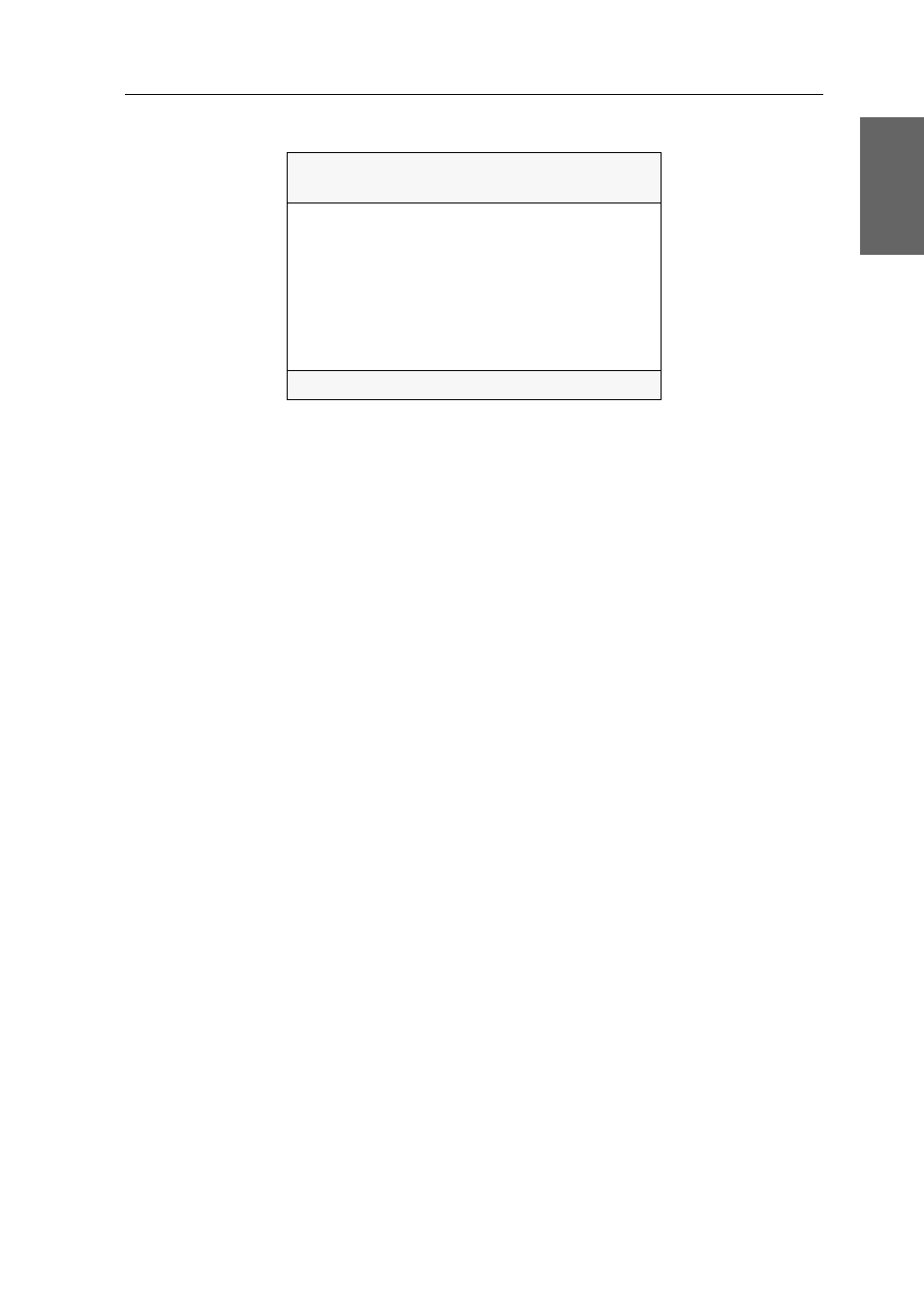
Konfiguration
G&D DVIMUX8-OSD-USB · 50
Deutsch
4. Wählen Sie
Video Config
mit den
Pfeiltasten
und betätigen Sie die
Eingabetaste
.
5. Verwenden Sie die Tasten
Pfeil
und
Pfeil
, um den gewünschten Kanal auszu-
wählen.
6. Haben Sie ein Multichannel-Gerät im Einsatz, wählen Sie den gewünschten
Videokanal (
V1
bis
V2
) mit den Tasten
Pfeil
und
Pfeil
.
7. Betätigen Sie (mehrfach) die
Leertaste
, um zwischen den Signaltypen
umzuschalten:
A
Übertragung analoger Bildsignale
D
Übertragung digitaler Bildsignale
U
Automatische Erkennung und Übertragung analoger oder digitaler Bildsignale
8. Wiederholen Sie ggf. die Schritte 5. bis 7. zur Änderung des Signaltyps eines
weiteren Videokanals.
9. Verlassen Sie das Menü durch Betätigung der
Eingabetaste
.
10.Betätigen Sie die
F1
-Taste zur Speicherung der durchgeführten Änderungen.
Unterstützung für PS/2-Spezialtastaturen
Der KVM-Switch unterstützt folgende PS/2-Spezialtastaturen:
PixelPower Clarity (blue)
SKIDATA1
Aktivieren Sie die Unterstützung einer dieser Tastaturen durch den KVM-Switch,
falls Sie eine solche Tastatur am Arbeitsplatz einsetzen möchten.
So schalten Sie die Unterstützung für Spezialtastaturen an oder aus:
1. Betätigen Sie
Strg+Num
(Standard) zum Aufruf des On-Screen-Displays.
2. Betätigen Sie die
F1
-Taste zum Aufruf des Menüs.
3. Wählen Sie
System Config
mit den
Pfeiltasten
und betätigen Sie die
Eingabetaste
.
VIDEO CONFIG
DVIMUX8
Channel
V1 V2
CPU 1
U U
CPU 2
U U
CPU 3
U U
CPU 4
U U
CPU 5
U U
CPU 6
U U
CPU 7
U U
CPU 8
U U
Enter
Space:Change